轻松搞定!TP-Link路由器上网设置全攻略
作者:佚名 来源:未知 时间:2024-11-11
TP-Link路由器如何设置才能上网

当你拥有一台全新的TP-Link路由器或者需要将现有的路由器重新设置以连接到互联网时,可以按照以下步骤进行详细操作。这些步骤涵盖了从连接路由器到配置网络参数的全过程,确保你能够顺利上网。
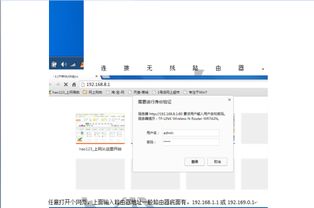
一、准备工作
1. 检查设备

确保你的TP-Link路由器、调制解调器(俗称“猫”)、电脑或智能手机等联网设备已经准备好。

检查路由器和调制解调器的电源线、网线是否完好无损。
2. 连接设备
将调制解调器连接到互联网服务提供商(ISP)提供的网络端口。
使用网线将调制解调器的LAN口连接到路由器的WAN口。如果你的路由器支持WAN/LAN自适应,那么网线的端口可以随意连接。
使用另一根网线将路由器的LAN口连接到电脑的网口,或者你也可以选择使用无线方式连接。
3. 通电
确保所有设备都已正确连接后,插上电源。
二、设置路由器
1. 登录路由器管理界面
打开电脑或智能手机的浏览器。
在浏览器地址栏中输入TP-Link路由器的默认管理地址:`tplinklogin.net` 或 `192.168.1.1`。如果这两个地址都无法访问,请参考路由器底部标签上的管理地址。
输入用户名和密码。默认情况下,TP-Link路由器的用户名和密码都是`admin`。如果之前已经修改过,请输入修改后的用户名和密码。
2. 设置上网参数
成功登录后,你会看到路由器的管理界面。
点击左侧的“路由设置”选项。
选择“上网设置”。在这里,你需要设置路由器的上网方式。常见的上网方式有以下几种:
宽带拨号上网(PPPoE):大多数家庭用户会选择这种方式。需要输入ISP提供的宽带账号和密码。
自动获得IP地址(动态IP):通常用于公司、学校等网络环境,不需要输入任何账号和密码。
固定IP地址(静态IP):ISP会提供一组固定的IP地址、子网掩码、网关和DNS服务器等信息。你需要手动输入这些信息。
根据你的实际情况选择相应的上网方式,并输入相应的参数。
3. 修改无线设置
点击左侧的“无线设置”选项。
你可以在这里修改无线网络的名称(SSID)和密码。建议使用WPA3等较新的加密方式,确保网络安全。
设置完成后,点击“保存”按钮。
4. 重启路由器
为了使设置生效,你需要重启路由器。点击管理界面右上角的“重启和恢复出厂”选项。
在弹出的对话框中,选择“重启路由器”并点击“确定”按钮。
三、检查网络连接
1. 电脑有线连接
如果你的电脑是通过网线连接到路由器的,那么重启路由器后,你应该能够自动连接到互联网。
打开浏览器,访问一个网页,检查是否能够正常显示。
2. 电脑无线连接
在电脑或智能手机的无线网络列表中,找到你刚刚设置的无线网络名称(SSID)。
点击连接,并输入你设置的密码。
连接成功后,同样打开一个网页进行检查。
3. 智能手机连接
智能手机同样可以通过无线网络列表找到并连接到你的路由器。
输入密码后,打开浏览器检查网络连接情况。
四、高级设置(可选)
1. 修改路由器管理密码
为了提高路由器的安全性,建议修改默认的管理密码。
在管理界面中,点击“系统管理”或“系统工具”选项。
选择“修改登录密码”或类似选项,输入新的用户名和密码并保存。
2. 开启防火墙
在“安全设置”或类似选项中,你可以开启路由器的防火墙功能,提高网络安全等级。
3. 设置访客网络
访客网络可以为客人提供一个独立的无线网络环境,避免他们访问你的主网络。
在“无线设置”中,找到“访客网络”选项,并开启它。
设置访客网络的名称和密码,并可以限制访客网络的访问速度和时间。
4. 端口转发
如果你需要在互联网上访问家里的某些设备(如游戏服务器、摄像机等),你需要设置端口转发。
在“转发规则”或类似选项中,选择“虚拟服务器”或“端口转发”。
添加一条新的转发规则,输入需要转发的内部IP地址、端口号等信息。
5. 动态DNS(DDNS)
如果你需要远程访问家里的设备,但你的IP地址是动态的(会改变),你可以设置动态DNS。
在“动态DNS
- 上一篇: 如何临时锁定笔记本电脑键盘
- 下一篇: WOW中炮舰的刷新位置在哪里?
































